
עודכן לאחרונה ב

צריך להסיר את השעה מחותמת זמן באקסל? אתה יכול להסתיר אותו באמצעות עיצוב מספרים או להשתמש ב-INT כדי להסיר אותו לחלוטין. הנה איך.
בואו נדמיין תרחיש. אתה מייבא נתונים עם חותמת זמן ל- Excel.
הכל נראה בסדר, חוץ מדבר אחד - התאים שלך מראים את השעה ו הנתונים, שהבוס שלך פשוט לא רוצה.
רוב הזמן (וזה לא משחק מילים), הזמן לא חשוב, אבל ערך הנתונים כן. מכיוון שחותמת הזמן מכילה את שניהם, Excel יציג את שניהם, עד שתחליט להסיר את השעה באופן ידני.
אם ברצונך להסיר את השעה מתאריך ב- Excel, הנה מה שתצטרך לעשות.
שנה את פורמט התאריך ב- Excel באמצעות עיצוב המספר
הדרך הקלה ביותר להסיר את השעה מתאריך ב- Excel היא לשנות את עיצוב המספרים.
זה לא מסיר את הזמן מחותמת הזמן - זה רק מונע ממנו להופיע בתאים שלך. אם אתה משתמש בתאים אלה בחישובים, גם השעה וגם התאריך עדיין כלולים.
כדי לשנות את פורמט התאריך ב-Excel באמצעות עיצוב מספרים:
- פתח את הגיליון האלקטרוני של Excel.
- בחר את התאים המכילים את חותמות הזמן שלך.
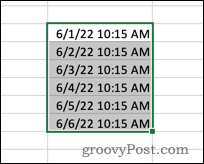
- בתוך ה בית תפריט, בחר את חץ כלפי מטה בסוף ה פורמט מספר קופסא.

- בחר אחד מפורמטי התאריכים.
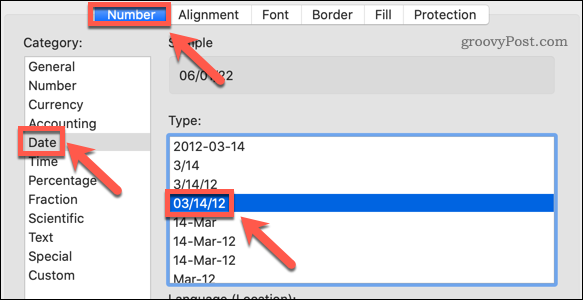
ברגע שתשנה את הפורמט, הזמנים יפסיקו להופיע בתאים שלך.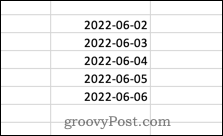
אם תלחץ על אחד מהתאים, פורמט הזמן עדיין נראה בשורת הנוסחאות.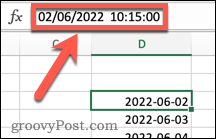
שנה את פורמט התאריך ב- Excel באמצעות עיצוב תאים
השיטה שלמעלה נותנת לך רק שתי אפשרויות זמן/תאריך לבחירה. אם אתה רוצה יותר שליטה על אופן הצגת הנתונים שלך, תצטרך להשתמש ב- עיצוב תאים שיטה.
כדי לשנות את פורמט התאריך ב-Excel באמצעות עיצוב תאים מתקדם:
- פתח את הגיליון האלקטרוני של Excel.
- בחר את התא או התאים המכילים חותמות הזמן שלך.
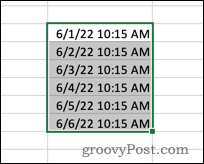
- לחץ לחיצה ימנית ובחר עיצוב תאים. לחלופין, אתה יכול להשתמש בקיצור הדרך Ctrl+1 ב-Windows או Cmd+1 ב-Mac.
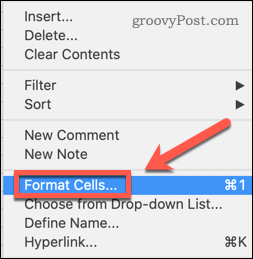
- בתוך ה מספר לשונית, לחץ על תַאֲרִיך ובחר פורמט תאריך שאינו כולל את השעה.
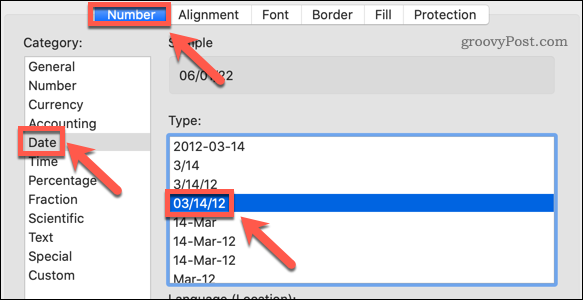
- נְקִישָׁה בסדר כדי לאשר.
התאריכים מוצגים כעת ללא השעה, אך אם תלחץ על תא, השעה עדיין מופיעה בשורת הנוסחאות.
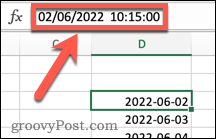
הסר את הזמן מתאריך באמצעות פונקציית INT
אם אתה רוצה להסיר לחלוטין את מידע הזמן מחותמת הזמן, אתה יכול להשתמש בפונקציית INT כדי לעשות זאת. הסיבה לכך היא שחותמת הזמן היא בצורה של עשרוני. הכל לפני הנקודה העשרונית מייצג את התאריך, וכל מה שאחרי מייצג את השעה.
פונקציית INT מסירה את כל מה שאחרי הנקודה העשרונית, מוציאה את מידע השעה אך משאירה את פרטי התאריך.
כדי להסיר את השעה מתאריך באמצעות INT ב-Excel:
- לחץ בתא שבו ברצונך שהתאריך הערוך יופיע.
- סוּג =INT(
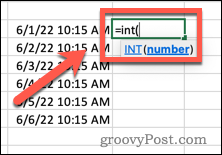
- בחר את התא המכיל את חותמת הזמן (או הקלד את הפניה לתא באופן ידני).
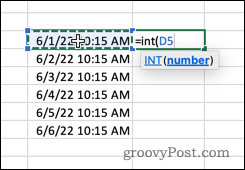
- הקלד סוגר סגור אחרון ולחץ להיכנס.
התוצאה שלך תציג כעת שעה של 12:00 בבוקר. הסיבה לכך היא שהתא עדיין בפורמט שמציג גם תאריך וגם שעה. מכיוון שחלק השעה כעת הוא אפס, הוא מציג זאת כ-12:00 בבוקר.
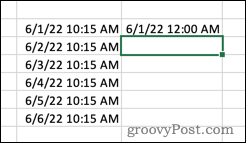
כדי להסיר את השעה לחלוטין, בצע את השלבים בסעיף לעיל כדי לשנות את פורמט התאריך לכזה שאינו כולל את השעה.
ביצוע שינויים באקסל
הידיעה כיצד להסיר את השעה מתאריך ב- Excel מאפשרת לך להציג את הנתונים שלך בדיוק איך שאתה רוצה.
אם התאריכים שלך לא מציגים מספיק מידע, אתה יכול להוסיף חודשים לתאריך באקסל. אם חותמות הזמן שלך מוצגות כטקסט, אתה יכול גם להמיר טקסט לתאריך. אתה יכול גם לקצץ טקסט באקסל אם אתה צריך להסיר חלקים מיותרים של מחרוזת טקסט.
כיצד למצוא את מפתח המוצר של Windows 11
אם אתה צריך להעביר את מפתח המוצר של Windows 11 או רק צריך אותו כדי לבצע התקנה נקייה של מערכת ההפעלה,...
כיצד לנקות את המטמון של Google Chrome, קובצי Cookie והיסטוריית גלישה
Chrome עושה עבודה מצוינת באחסון היסטוריית הגלישה, המטמון והעוגיות שלך כדי לייעל את ביצועי הדפדפן שלך באינטרנט. זה איך לעשות...
התאמת מחירים בחנות: איך להשיג מחירים מקוונים בזמן קניות בחנות
קנייה בחנות לא אומרת שאתה צריך לשלם מחירים גבוהים יותר. הודות להבטחות התאמת מחיר, תוכלו לקבל הנחות מקוונות בזמן הקניות ב...
כיצד להעביר מנוי לדיסני פלוס במתנה עם כרטיס מתנה דיגיטלי
אם נהנית מדיסני פלוס וברצונך לחלוק אותו עם אחרים, הנה איך לקנות מנוי דיסני+ מתנות עבור...



